Labojums: PS5 tālvadības pults nedarbojas vai nereaģē uz nevienu pogu
Literārs Mistrojums / / March 14, 2022
Sony laida klajā savu jauno spēļu konsoli ar pilnīgi jaunu dizainu un aparatūru augstākās klases cenu segmentā, sākot no 499 USD. Turklāt Sony veica dažas izmaiņas aparatūrā un izskatā PS5 un DualSence bezvadu kontrollerī ar jutīgu atgriezenisko saiti, adaptīviem trigeriem, iebūvētu mikrofonu un īpašu komfortu. Taču daudzi lietotāji saskaras ar problēmu, ka PS5 tālvadības pults nedarbojas vai nereaģē uz jebkuru pogu.
Sony regulāri nodrošina atjauninājumus, lai atrisinātu problēmu, taču šķiet, ka tas nedarbojas lielākajai daļai lietotāju. Tomēr daudzi lietotāji saskaras ar kļūdu Dual sense kontrolleros ar konsolei līdzīgām pogām, kur kontrolieris nereaģē, atverot vai spēlējot spēles. Šeit ir dažas metodes, kā ar vienkāršām darbībām salabot PS5 tālvadības pulti, kas nereaģē uz nevienu pogu.

Lapas saturs
-
Labojums: PS5 tālvadības pults nedarbojas vai nereaģē uz jebkuru pogu
- Atiestatiet PS5 DualSence kontrolieri
- Atjauniniet PS5 kontroliera programmaparatūru
- Pārbaudiet programmaparatūras atjauninājumu
- Atjaunot uz noklusējuma iestatījumiem
- Secinājums
Labojums: PS5 tālvadības pults nedarbojas vai nereaģē uz jebkuru pogu
Ikvienam patīk PS5 tālvadības pults vai DualSence kontrolieris komforta, dizaina un citu funkciju dēļ, taču lielākais trūkums ir lai ieslēgtu PS5, mums ir jānospiež kontrollera PS poga, un pēc dažiem mēnešiem īkšķa satvēriens vairs nav tik gluds izmantošanas. Plastmasas pogas arī nav tik parocīgas, un dažreiz mums ir jāpiespiež vairākas reizes, lai uzklātu.
Pirms pāriet uz metodēm, vispirms jāpārbauda, vai nav aparatūras bojājumu, jo to veido ķēde, un tā var nedarboties pareizi bojājumu dēļ. Pēc tam, ja kontrolieris ir pietiekami uzlādēts, to var arī nelietot. Pēc tam mēģiniet savienot PS5 tālvadības pulti, izmantojot sākotnējo vadu ar konsoli, un pēc tam pārbaudiet, vai tā darbojas vai nē. Ja problēma joprojām ir tāda pati, veiciet tālāk norādītās metodes, lai novērstu problēmu.
Atiestatiet PS5 DualSence kontrolieri
Tā ir viena no pamata problēmu novēršanas metodēm, lai labotu PS5 tālvadības pogas, kas nedarbojas. Atpūta kontrolieris novērsīs visas nelielās tehniskās kļūdas kontrolierī.
- Izslēdziet PS5 konsoli un pēc tam pagrieziet kontrolieri uz aizmuguri.
- Tagad paņemiet jebkuru mazo instrumentu vai tapu un ievietojiet to mazajā caurumā kontrollera aizmugurē.
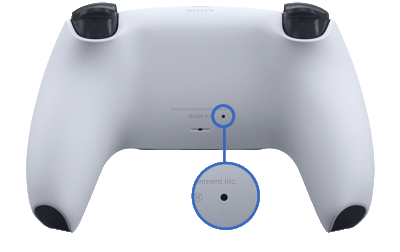
- Turiet tapu 2–3 sekundes, lai atiestatītu kontrolieri.
- Pēc tam pievienojiet DualSence kontrolieri PS5 konsolei, izmantojot USB kabeli, un nospiediet pogu PS, lai izveidotu savienojumu.
Atjauniniet PS5 kontroliera programmaparatūru
Mēs gandrīz aizmirstam pārbaudīt jebkuru kontroliera programmaparatūras atjauninājumu. Tomēr konsole parādīs un automātiski atjauninās tālvadības pults programmaparatūru, taču dažreiz mums tā ir jāpārbauda manuāli.
- Savienojiet tālvadības pulti ar konsoli, izmantojot USB kabeli, un pēc tam dodieties uz sākuma ekrānu.
- Tagad pārvietojieties un atlasiet Iestatījumi un nospiediet taustiņu X opcijā Piederumi.
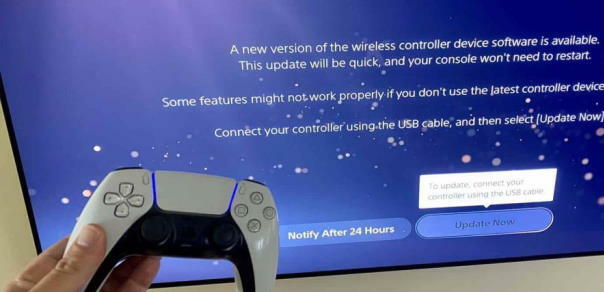
- Pēc tam izvēlieties Controllers, dodieties uz Wireless Controller Device Software un meklējiet atjauninājumus.
- Tas automātiski meklēs atjauninājumus no PlayStation servera un lejupielādēs atjauninājumu.
Pārbaudiet programmaparatūras atjauninājumu
Ja kontrolleris jau ir atjaunināts uz jaunāko versiju, nākamais ir pārbaudīt, vai konsolei ir pieejams atjauninājums. Ja jums ir kāds cits kontrolieris, varat pārbaudīt, vai ir pieejams kāds atjauninājums. Dažreiz aizmugures tehniskas kļūmes dēļ vadība nedarbojas pareizi, un tā tiks novērsta ar atjauninājumu.
- Atveriet sadaļu Iestatījumi un pēc tam atlasiet opciju Sistēma.

- Pēc tam dodieties uz sistēmas programmatūras atjaunināšanu un iestatījumiem.
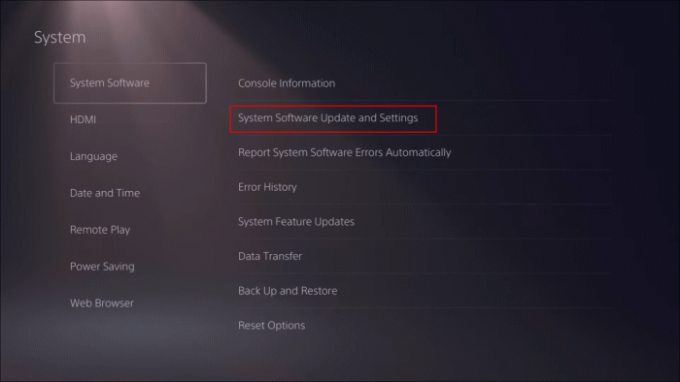
- Pēc tam izvēlieties Atjaunināt sistēmas programmatūru un pagaidiet dažas minūtes. Pēc tam tas automātiski meklēs jaunāko programmaparatūras versiju un instalēs to PS5.
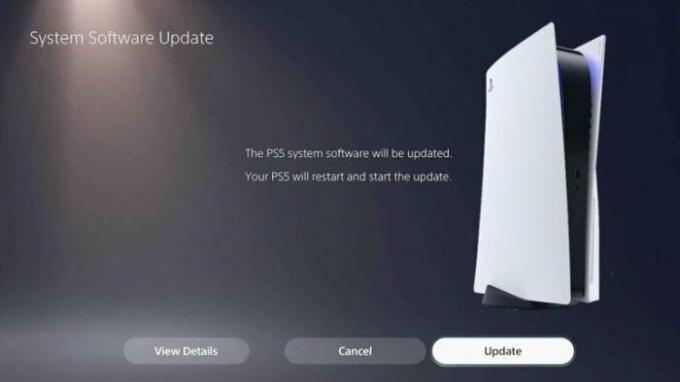
Atjaunot uz noklusējuma iestatījumiem
Atjaunojot noklusējuma iestatījumus, konsole tiks atiestatīta, un netiks izdzēsts neviens no jūsu saglabātajiem failiem. Bet jums ir vēlreiz jāsavieno kontrolieris pārī ar USB kabeli.
- Atveriet sadaļu Iestatījumi un pēc tam atlasiet opciju Sistēma.

- Tagad atlasiet Sistēmas programmatūru un pēc tam atlasiet Atiestatīšanas opcijas.

- Pēc tam atlasiet opciju Atiestatīt un pagaidiet, līdz process ir pabeigts.
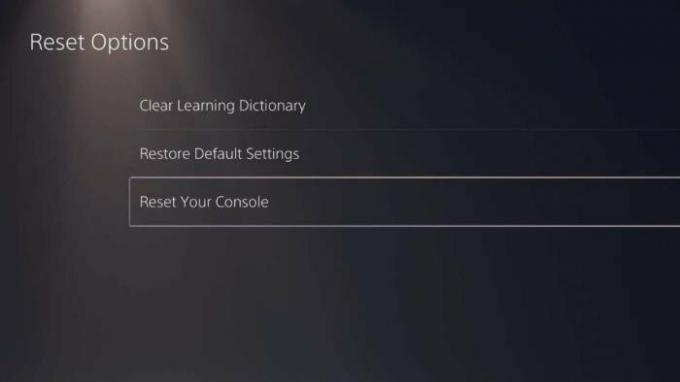
- Tagad pievienojiet kontrolieri, savienojiet to pārī ar konsoli un pārbaudiet, vai tas darbojas.
Secinājums
Ja neviena no iepriekš minētajām metodēm jums nepalīdzēs, iesakām sazināties ar klientu atbalsta dienestu, jo konsolei ir garantija, vai, ja tā nav, viņi to salabo. Varat Google meklēt klientu apkalpošanas numuru vai oficiālo pasta ID un sazināties ar viņiem, lai saņemtu papildu palīdzību. Paziņojiet mums, ja jums ir nepieciešams kāds cits jūsu konsoles labojums komentāru sadaļā un papildu tehniska informācija, apmeklējiet mūsu mājaslapu.
Sludinājumi



